首先我们将会拿下面这篇小诗给大家做一个示范:
我们在这个文章中要把题目两个字变成双行合一,首先选中题...
今天和大家分享的是用Word文档如何设置双行合一。
首先我们将会拿下面这篇小诗给大家做一个示范:
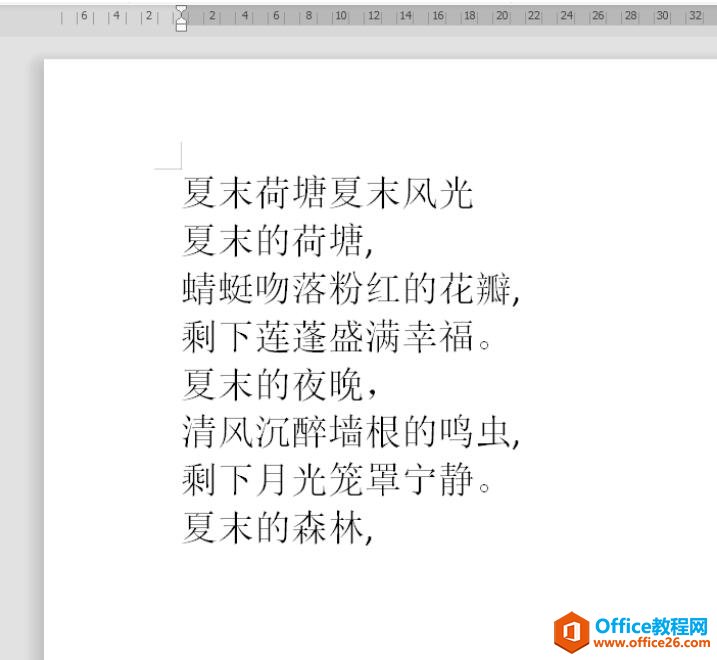
我们在这个文章中要把题目两个字变成双行合一,首先选中题目:
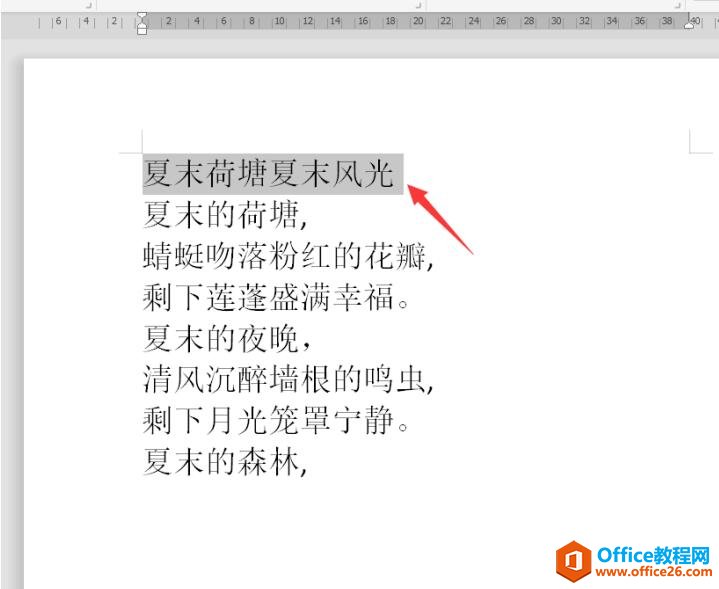
然后在开始的选项栏中选择中文格式在下拉列表中点击双行合一,如下图所示:
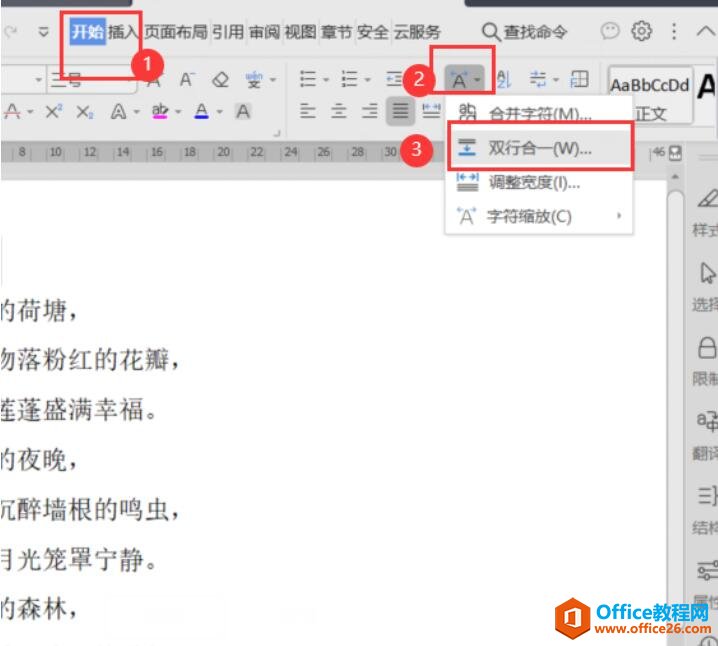
这时会弹出一个对话框,我们可以选择是否带括号,如果不带的话直接就可以定点确定:
如何利用word批量制作桌签
今天教大家一个非常实用的小技巧,能够大大的节省工作时间,提高工作效率,那就是如何用word批量制作桌签?如果你还不会的话,可要好好看看这篇文章了!第一步,先准备含有参加会议的
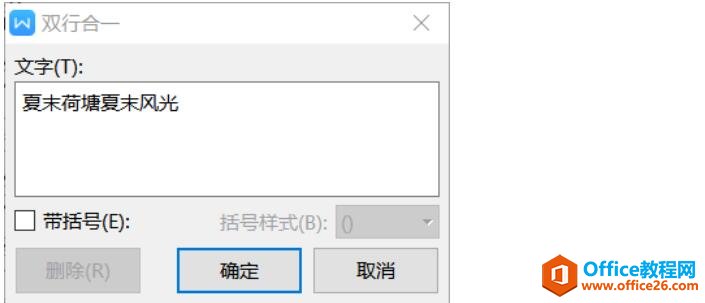
这样这首诗的题目就被我们设置成双行合一的格式了,具体下图所示:
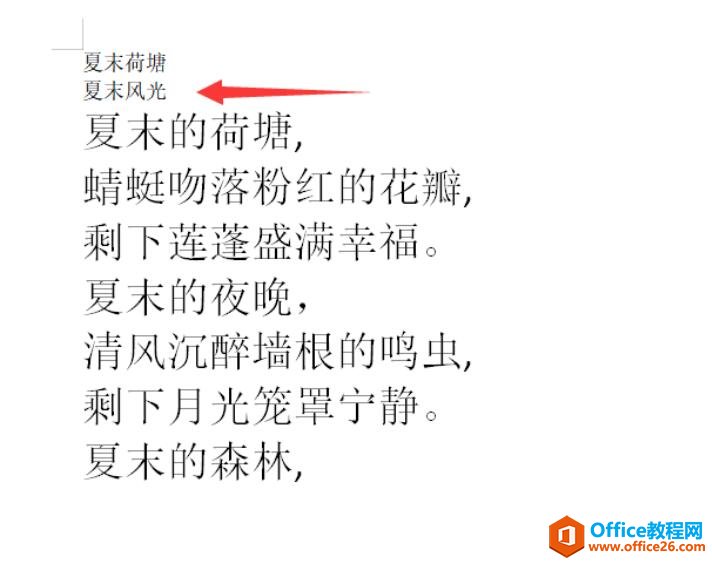
然后我们选择文字,右击设置字体格式:
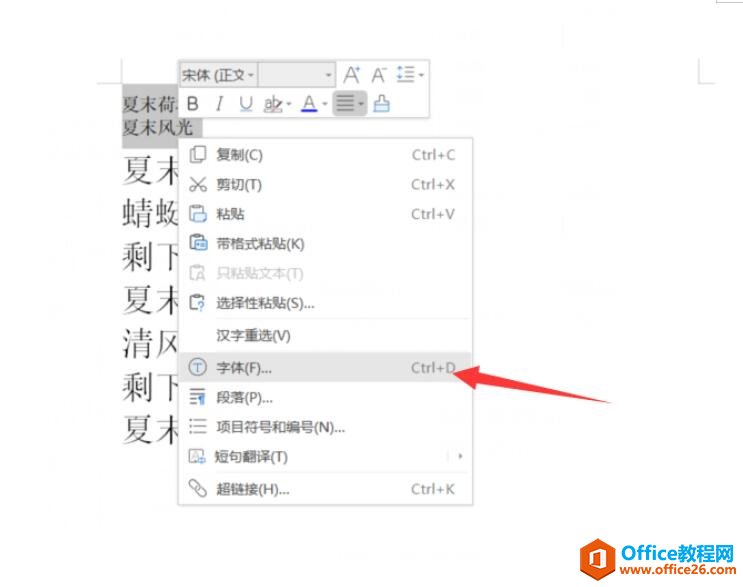
可以设置一些需要的格式,比如更改字体、字号、或者加入一些装饰都可以:

最终效果就是下图这样啦:

Word 里如何快速对齐大段姓名
在利用Word文档进行日常办公时,对于人力资源的用户们来说,人名有长有短,看起来非常不整齐,那么如何对齐人员名单,使人员名字看起来整洁、一目了然呢,今天小编就来教大家如何在


